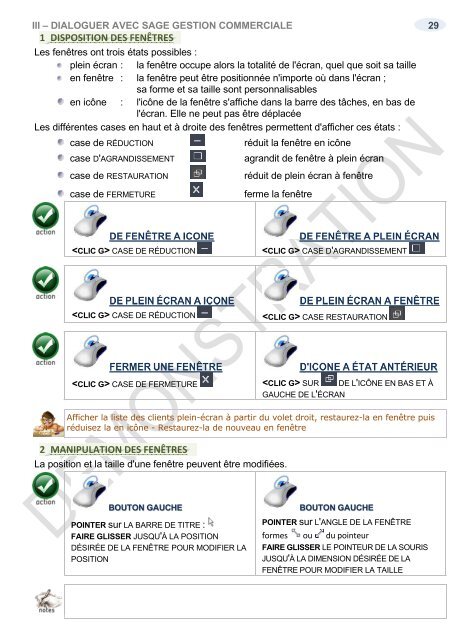Support de cours Sage gestion commerciale I7
EAN: 9782916950549 Ce support de cours sur Sage gestion commerciale I7 version 8 comprend de nombreuses illustrations commentées. Leur contenu est codifié avec des icônes indiquant la nature de l'information : procédure, information, conseil, danger, exemple...Il comprend aussi un exercice complet téléchargeable sur notre site. Le lien de téléchargement est indiqué dans le cours. Comment utiliser Sage™ Gestion commerciale sous Windows ? Lancer l'application, la fermer, les fenêtres, la barre de titre, le volet gauche, le ruban... Comment paramétrer Sage™ Gestion commerciale ? Les paramètres société, la structure, les contacts, la logistique, le plan comptable, les tiers, les journaux, les banques, les taux de taxe… Comment gérer les droits d'accès dans Sage™ Gestion commerciale ? Comment gérer les commandes fournisseurs dans Sage™ Gestion commerciale ? La commande, la réception, la facture... Comment gérer les commandes clients ? Le devis, la commande, la livraison, la facture... Comment gérer les articles et les familles ? Le stock, les entrées, les sorties, la disponibilité, la dépréciation, le réapprovisionnement, l'inventaire... Comment enregistrer les règlements ? L'enregistrement, le lettrage… Comment gérer les représentants ? Les barèmes, les commissions… Comment interroger les comptes ? Fournisseurs, clients, articles... Comment éditer les états ? Fournisseurs, clients, articles... Comment maintenir et pérenniser les données ? La maintenance, la sauvegarde... Ce cours répond à toutes ces questions et bien d'autres encore, de manière simple, illustrée et commentée au point qu'il vous deviendra vite indispensable, posé à coté de votre ordinateur.
EAN: 9782916950549
Ce support de cours sur Sage gestion commerciale I7 version 8 comprend de nombreuses illustrations commentées. Leur contenu est codifié avec des icônes indiquant la nature de l'information : procédure, information, conseil, danger, exemple...Il comprend aussi un exercice complet téléchargeable sur notre site. Le lien de téléchargement est indiqué dans le cours.
Comment utiliser Sage™ Gestion commerciale sous Windows ? Lancer l'application, la fermer, les fenêtres, la barre de titre, le volet gauche, le ruban...
Comment paramétrer Sage™ Gestion commerciale ? Les paramètres société, la structure, les contacts, la logistique, le plan comptable, les tiers, les journaux, les banques, les taux de taxe…
Comment gérer les droits d'accès dans Sage™ Gestion commerciale ?
Comment gérer les commandes fournisseurs dans Sage™ Gestion commerciale ? La commande, la réception, la facture...
Comment gérer les commandes clients ? Le devis, la commande, la livraison, la facture...
Comment gérer les articles et les familles ? Le stock, les entrées, les sorties, la disponibilité, la dépréciation, le réapprovisionnement, l'inventaire...
Comment enregistrer les règlements ? L'enregistrement, le lettrage…
Comment gérer les représentants ? Les barèmes, les commissions…
Comment interroger les comptes ? Fournisseurs, clients, articles...
Comment éditer les états ? Fournisseurs, clients, articles...
Comment maintenir et pérenniser les données ? La maintenance, la sauvegarde...
Ce cours répond à toutes ces questions et bien d'autres encore, de manière simple, illustrée et commentée au point qu'il vous deviendra vite indispensable, posé à coté de votre ordinateur.
Create successful ePaper yourself
Turn your PDF publications into a flip-book with our unique Google optimized e-Paper software.
III – DIALOGUER AVEC SAGE GESTION COMMERCIALE 29<br />
1 DISPOSITION DES FENÊTRES<br />
Les fenêtres ont trois états possibles :<br />
plein écran : la fenêtre occupe alors la totalité <strong>de</strong> l'écran, quel que soit sa taille<br />
en fenêtre : la fenêtre peut être positionnée n'importe où dans l'écran ;<br />
sa forme et sa taille sont personnalisables<br />
en icône : l'icône <strong>de</strong> la fenêtre s'affiche dans la barre <strong>de</strong>s tâches, en bas <strong>de</strong><br />
l'écran. Elle ne peut pas être déplacée<br />
Les différentes cases en haut et à droite <strong>de</strong>s fenêtres permettent d'afficher ces états :<br />
case <strong>de</strong> RÉDUCTION<br />
case D'AGRANDISSEMENT<br />
case <strong>de</strong> RESTAURATION<br />
case <strong>de</strong> FERMETURE<br />
réduit la fenêtre en icône<br />
agrandit <strong>de</strong> fenêtre à plein écran<br />
réduit <strong>de</strong> plein écran à fenêtre<br />
ferme la fenêtre<br />
CASE DE RÉDUCTION<br />
CASE D'AGRANDISSEMENT<br />
CASE DE RÉDUCTION<br />
CASE RESTAURATION<br />
CASE DE FERMETURE SUR DE L'ICÔNE EN BAS ET À<br />
GAUCHE DE L'ÉCRAN<br />
Afficher la liste <strong>de</strong>s clients plein-écran à partir du volet droit, restaurez-la en fenêtre puis<br />
réduisez la en icône - Restaurez-la <strong>de</strong> nouveau en fenêtre<br />
2 MANIPULATION DES FENÊTRES<br />
La position et la taille d'une fenêtre peuvent être modifiées.<br />
BOUTON GAUCHE<br />
POINTER sur LA BARRE DE TITRE :<br />
FAIRE GLISSER JUSQU'À LA POSITION<br />
DÉSIRÉE DE LA FENÊTRE POUR MODIFIER LA<br />
POSITION<br />
BOUTON GAUCHE<br />
POINTER sur L'ANGLE DE LA FENÊTRE<br />
formes ou du pointeur<br />
FAIRE GLISSER LE POINTEUR DE LA SOURIS<br />
JUSQU'À LA DIMENSION DÉSIRÉE DE LA<br />
FENÊTRE POUR MODIFIER LA TAILLE